Paano ako maglalagay ng papel sa printer?

Kadalasan ang mga walang karanasan na gumagamit ng kagamitan sa opisina ay may mga tanong tungkol sa kung paano magsimula sa isang partikular na device. Sa katunayan, ang lahat ay napaka-simple - na pinagkadalubhasaan ang mga pangunahing patakaran at rekomendasyon, ang isang baguhan ay maaaring kumpiyansa na magpasok ng mga sheet sa isang aparato sa pag-print sa kanyang sarili at makatanggap ng mga handa na dokumento. Nangangailangan lamang ito ng isang computer, printer at papel.
Paano magpasok sa isang inkjet printer?
- Bago ka magsimulang magtrabaho sa isang inkjet printer, kailangan mong malinaw na maunawaan kung gaano karaming mga dokumento ang gusto mong i-print. Ang pagkakaroon ng paghahanda ng kinakailangang bilang ng mga sheet, dapat mong ilabas ang isang espesyal na extension sa suporta, kung saan lumabas ang naka-print na file, at pagkatapos ay kakailanganin mong magbukas ng isang espesyal na tray para sa pagtanggap ng papel.


- Bago i-load ang papel, dapat mong i-slide mismo ang gabay ng printer sa kaliwa. Pagkatapos nito, maaari mong ilagay ang inihandang papel sa tray, ayusin ito nang maayos sa gabay upang ang mga sheet ay hindi lumipat sa gilid.


- Tiyaking ginagamit mo ang tamang sukat at grado bago magkarga ng papel para sa pag-print. Ang katotohanan ay ang papel ng opisina ay ginagamit para sa ordinaryong pag-print ng mga dokumento, at ang papel ng larawan ay ginagamit para sa mga litrato. Alinsunod dito, mag-iiba ang dami ng pintura na natupok. Upang matiyak na tama ang mga aksyon, maaari mong i-print ang unang test sheet, at kung nababagay sa iyo ang lahat, maaari kang magpatuloy sa karagdagang pag-print. Dapat alalahanin na ang ordinaryong papel sa pagsulat ay hindi ginagamit para sa printer!

Kapag nagse-secure ng papel, kailangan mong subaybayan ang mga setting para sa output tray upang tumugma sa haba at lapad nito sa laki ng sheet ng papel. Kung hindi, maaaring kulubot o ma-jam ng printer ang papel, at pagkatapos ay kailangang ihinto ang operasyon nito. Bilang isang patakaran, ito ay isang karaniwang pagkakamali para sa mga baguhan na gumagamit.
Minsan kailangan mong mag-print ng mga dokumento sa magkabilang panig, at kung minsan ito ay ginagamit upang makatipid ng papel. Para sa mga nagsisimula, ito ay magiging mas mahirap, ngunit pagkatapos ng ilang naka-print na mga sheet, ang lahat ay magiging madali at simple. Upang gawing simple ang proseso, maaari mong markahan ang isang gilid ng sheet na may isang simpleng lapis sa itaas. Matapos lumabas ang naka-print na dokumento, subaybayan kung saang bahagi ito matatagpuan. Logically, para sa tamang pagpapakita sa kabilang panig, ang marka ay dapat nasa ibaba na.
Ngunit ang pag-flip ng papel upang i-print sa pangalawang bahagi ay hindi palaging kinakailangan. Depende ito sa modelo ng printer mismo. Samakatuwid, kapag nagtatrabaho sa kagamitan, kailangan mo lamang na matandaan nang eksakto kung paano ilatag ang papel.

Paano i-load nang tama ang modelo ng laser?
Walang mga espesyal na pagkakaiba sa pagitan ng laser at inkjet printer sa mga tuntunin ng paglo-load ng papel sa pag-print. Kapag nagsimulang magtrabaho kasama ang laser device, tukuyin kung nasaan ang takip ng tray ng feed ng papel. May mga modelo kung saan ito ay nasa itaas, at ang ilan ay may tray sa ibaba. Pero kahit na Pagkatapos buksan ang takip ng tray, kakailanganin mong ayusin ang mga setting ng tray upang ang tamang sukat ng papel ay napili nang tama. Kung hindi, maaaring sirain ng printer ang sheet. Kapag na-load na ang papel, kailangan mong i-secure ito ng mga clamp sa parehong paraan tulad ng sa isang inkjet printer.
Kung kinakailangan ang format na A5, pagkatapos ay ang naturang sheet ay ipinasok nang paisa-isa at ang lapad ay nababagay. Susunod, ang lahat ng iba pang mga sheet, kung kinakailangan, ay inilatag sa mas mababang tray, inaayos ang mga ito nang mahigpit upang maiwasan ang mga paglilipat ng papel at mga jam ng papel sa printer. Pagkatapos ay maaari mong i-slide pabalik ang input tray.
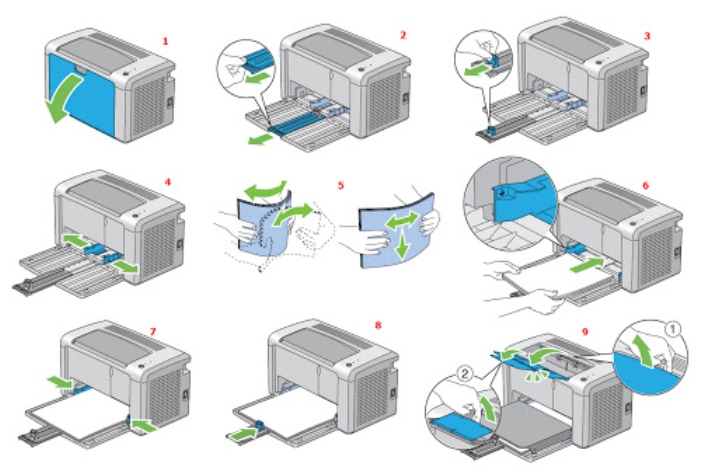
Ang pinakasikat na laser printer ay may mga pagkakaiba sa format ng naka-print na papel, at ang uri ng paglo-load ay pareho:
- Canon - posible na punan ang A4, A5 na format;
- Samsung - A4, A5;
- Hewlett-Packard - maaari kang magbigay ng A4 hangga't maaari.


Mga Rekomendasyon
Bago ka magsimulang mag-print, kailangan mong tiyakin na ang lahat ng mga kinakailangan ay natutugunan at ang aparato ay handa nang gamitin. At dapat mo ring suriin na ang kagamitan ay nasa patag na ibabaw, nang walang mga pagbaluktot. Makakatulong ito sa iyong maiwasan ang iba't ibang abala sa pag-setup.
- Mahalagang malaman ang mga detalye ng iyong printer. Maaari mong basahin ang tungkol sa mga ito sa opisyal na website ng tagagawa ng iyong device.
- Upang maiwasan ang mga sheet ng papel na magkadikit sa panahon ng pag-print, dapat silang maluwag ng kaunti, at pagkatapos ay ituwid. Dapat mo ring suriin na ang lahat ng mga sheet ay tuwid upang maiwasan ang mga paper jam.
- Para sa mas tamang pagpapakita ng naka-print na teksto sa mga setting ng computer, kailangan mong piliin ang naaangkop na uri ng papel na ginagamit para sa pag-print.
- Kung kailangan mo ng kopya ng isang naka-print na dokumento, maaari mo ring itakda ang nais na bilang ng mga pag-print sa mga setting.

Pagkatapos makumpleto ang lahat ng mga kinakailangan, mag-print ng test sheet upang paunang ayusin ang printer bago ang pangunahing pag-print.
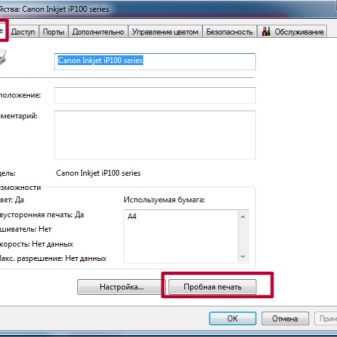

Pagkatapos lamang ay handa na ang printer para magamit.
Kung mayroon kang mga tanong o pagdududa, ang video sa ibaba ay makakatulong sa iyo na maunawaan ang lahat ng mga nuances ng paghahanda ng mga inkjet at laser printer para sa pag-print.













Matagumpay na naipadala ang komento.